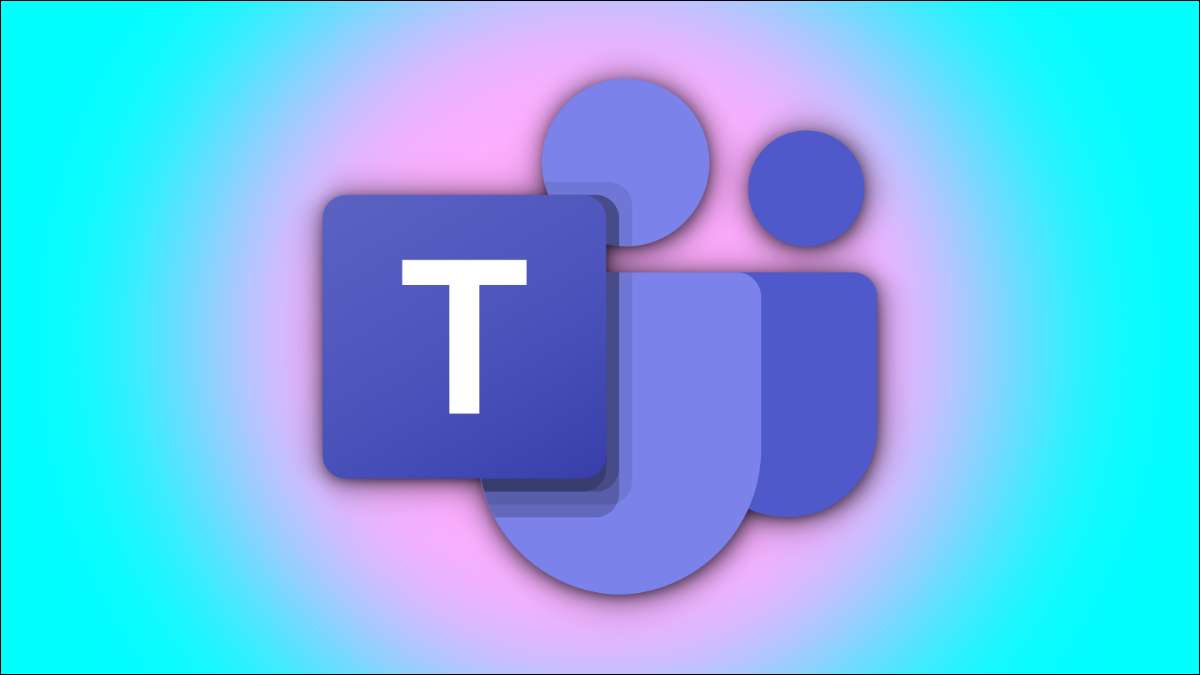
Dale a tus ojos un descanso de leer texto en Equipos de Microsoft . En su lugar, puede hacer que la aplicación de los equipos lean esos mensajes en voz alta para usted en Windows, Mac, iPhone, iPad y Android. Así es cómo.
¿Cómo funciona el lector sumergido?
Puede escuchar un mensaje largo en voz alta utilizando la función Immersive Reader en la aplicación Microsoft Teams. los Idioma natural Texto-discurso El motor lo alimenta para permitirle escuchar los mensajes en una voz no robótica. Además, puede ajustar la velocidad de reproducción y elegir entre una voz masculina o femenina.
La función Modo inmersiva del equipo de Microsoft está disponible en Windows, Mac, iPhone, iPad y Android.
Nota: A partir de esta escritura en agosto de 2021, no es posible hacerlo con esto. Aplicación de chat de equipo de Windows 11 .
Utilice lector inmersivo en los equipos de Microsoft en el escritorio
Para comenzar, abra la aplicación Microsoft Teams en Windows o Mac. Luego, vaya al mensaje que desea que la computadora lea en voz alta. Haga clic en el mensaje para revelar el menú Reacciones en su esquina superior derecha y seleccione el menú de elipses (tres puntos horizontales).
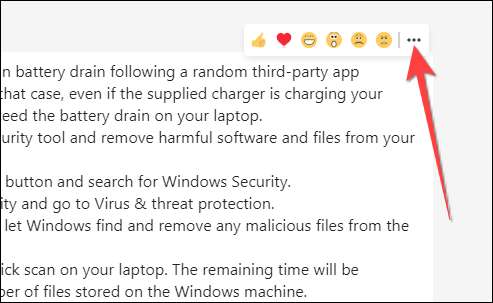
Elija "lector inmersivo" de la desplegable.
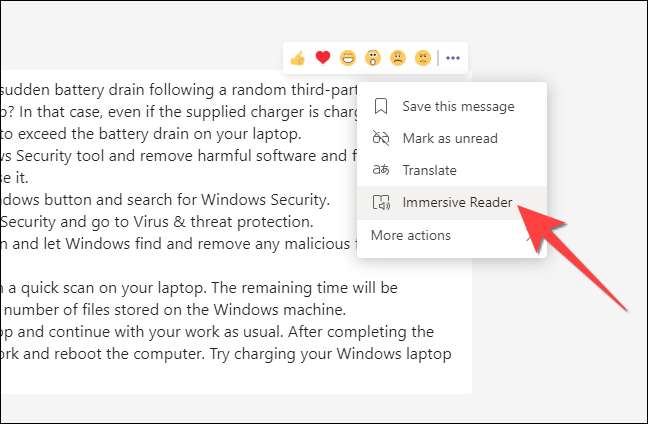
El mensaje se abrirá con fuentes grandes y cubrirá todos los equipos de MicroSFT. Verá un botón de "reproducción" en la parte inferior, así que adelante y haga clic en él. La aplicación Microsoft Teams comenzará a hablar el mensaje en voz alta, de arriba a abajo, mientras que la interfaz se desvanece para resaltar la palabra que se está hablando.
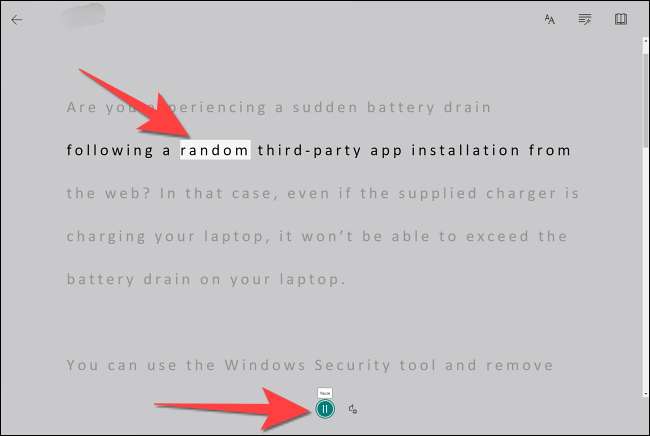
Puede hacer clic en cualquier palabra para escucharlo de nuevo. Verá una imagen en algunas palabras para ayudarlo a comprender su significado visualmente.
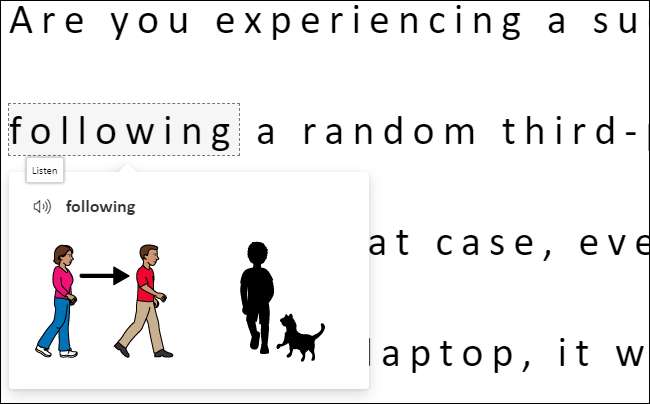
RELACIONADO: Cómo cambiar el nombre de su equipo de Microsoft
Utilice lector inmersivo en los equipos de Microsoft en Mobile
Abra la aplicación Microsoft Teams en su iPhone, iPad o Android, y vaya al mensaje que desea que lea en voz alta.
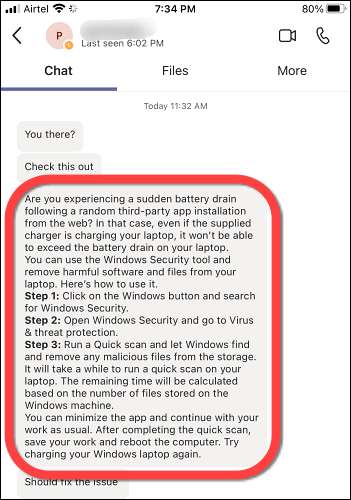
Mantenga presionado el mensaje que desea escuchar. Luego, seleccione la opción "Lector Immersive" en el menú que se abre.
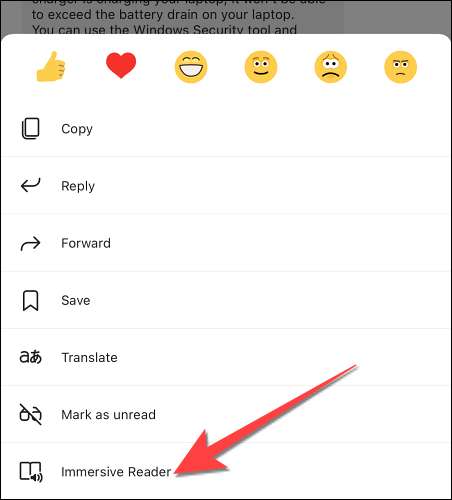
Puede usar el botón de reproducción en la parte inferior para pausar y reanudar la reproducción.
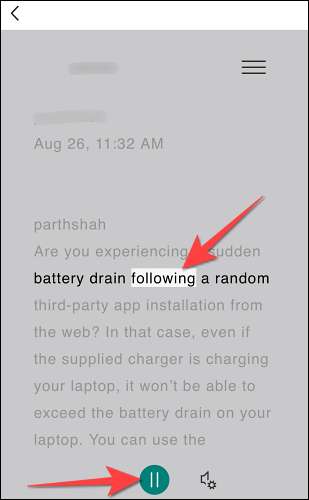
Personalice la configuración de voz en la aplicación Microsoft Teams
Puede cambiar la velocidad de reproducción y el género de la voz para adaptarse a su requisito. En el modo de lector inmersivo, puede hacer clic en el botón "Configuración de voz" junto a la "reproducción" en la parte inferior.
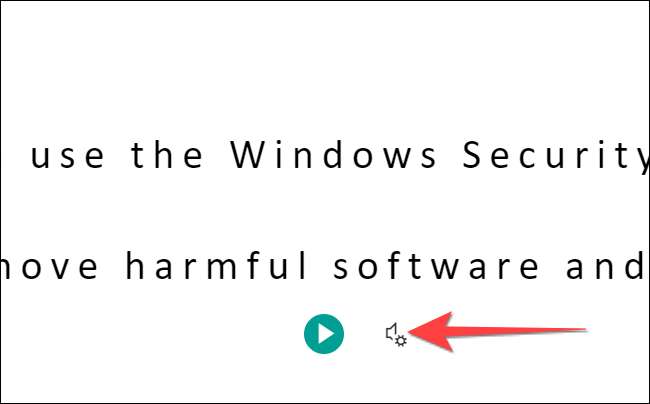
Cuando aparezcan las opciones de menú, puede elegir entre una voz masculina y femenina. Además, puede ajustar la velocidad de reproducción desde el control deslizante.
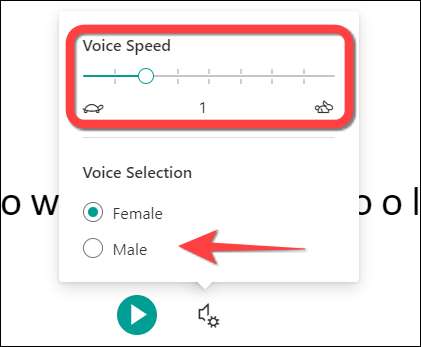
El mismo botón de "Configuración de voz" y las opciones están disponibles en la aplicación Microsoft Teams para iPhone, iPad y Android.
¡Eso es todo! Sabías que puedes Utilice lector inmersivo en otra oficina de Microsoft Aplicaciones también?
RELACIONADO: Cómo usar el lector inmersivo en Microsoft Word, Outlook y OneNote







